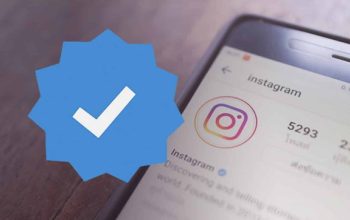Nggak Ribet! Begini Cara Gampang Mailing Excel ke Word Buat Pemula. Buat kamu yang sering ngerjain surat undangan, email massal, atau surat-menyurat ke banyak orang tapi datanya beda-beda tiap orang, ada cara simpel yang bisa bantu banget. Namanya fitur mail merge di Word.
Jadi, kamu tinggal siapin datanya di Excel, terus tempelin deh ke template di Word, nggak perlu nulis satu-satu nama orang, alamat, atau sapaan manual. Otomatis semua langsung keisi. Cepet, rapi, dan anti capek.
Fitur ini cocok banget buat kamu yang sering ngurusin administrasi kantor, undangan nikahan, atau bahkan nyebar email kerjaan. Nggak ada lagi cerita salah nulis nama karena copas asal-asalan. Pokoknya, semua bisa disesuaiin otomatis pakai data dari Excel. Yuk, cek langkah-langkahnya dibawah ini!
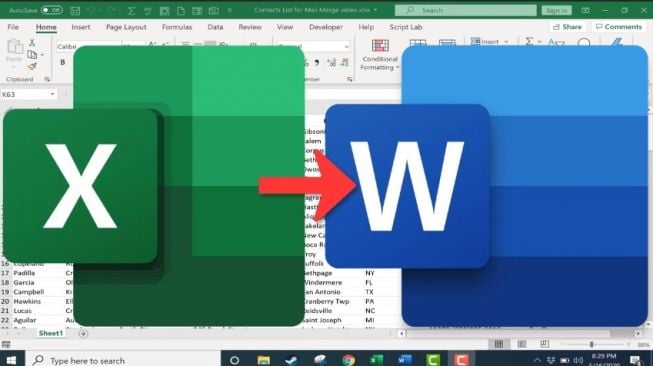
Cara Gampang Mailing Excel ke Word
Cuss kita lanjut bahas artikel Nggak Ribet! Begini Cara Gampang Mailing Excel ke Word Buat Pemula. Ikuti langkah-langkah berikut ini:
– Siapin Dulu Datanya di Excel
Pertama, buka Excel dan bikin tabel isinya data yang mau kamu masukin ke surat. Misalnya nama lengkap, alamat, sapaan, gelar, atau info apapun yang kamu perlukan. Yang penting, kasih nama kolom yang jelas ya biar Word gampang bacanya, contohnya: Nama, Alamat, Sapaan, dll. Pastikan juga nggak ada baris kosong di tengah-tengah datanya, karena itu bisa bikin error pas proses merge-nya.
Oh ya, pastiin juga semua data udah beres dari awal, termasuk format persentase, kode pos, atau simbol mata uang. Soalnya Word cuma bisa baca data mentah yang udah fix, jadi mending diberesin dulu di Excel daripada nanti muncul angka ngaco di surat.
– Siapin Template Surat di Word
Abis itu, buka Microsoft Word dan bikin dokumen yang bakal kamu pake buat jadi template surat atau email-nya. Format surat bebas, yang penting nanti kamu bisa sisipin bagian-bagian yang pengin diisi otomatis kayak nama atau alamat. Simpen file Word ini juga di folder yang gampang dicari, satu tempat sama file Excel juga boleh biar rapi.
– Buka Menu Mail Merge di Word
Sekarang waktunya main ke fitur andalan. Di Word, klik tab Mailings di bagian atas. Terus klik Start Mail Merge, pilih jenis dokumen yang kamu bikin, misalnya mau bikin surat, pilih aja Letters.
– Hubungin File Excel ke Word
Lanjut, klik Select Recipients, terus pilih Use an Existing List. Cari file Excel yang tadi kamu siapin. Setelah kamu pilih, bakal muncul preview isi datanya. Kalo udah cocok, langsung klik OK.
Jangan lupa, kalo kamu pengen nyortir atau milih siapa aja yang mau dikirimin surat, klik Edit Recipient List. Di situ kamu bisa centang atau un-centang nama-nama yang mau kamu kirimin surat.
– Masukin Data Otomatis ke Template Word
Letakin kursor di bagian dokumen Word yang pengen kamu isi, misalnya buat nama, alamat, atau sapaan. Trus klik menu Write & Insert Fields, di situ ada beberapa pilihan kayak:
- Address Block buat masukin info lengkap kayak nama dan alamat
- Greeting Line buat nambahin sapaan kayak “Halo Pak Budi,”
- Insert Merge Fields kalo kamu pengin masukin kolom tertentu dari Excel satu-satu (misalnya cuma Nama doang)
Pastikan posisi kursornya bener ya, jangan sampai Address Block kamu taruh di bagian akhir surat, bisa bikin bingung nanti hasilnya.
– Cek Dulu Hasilnya Sebelum Dikirim
Sebelum kamu kirim atau print suratnya, klik Preview Results buat liat gimana tampilannya nanti pas udah keisi data dari Excel. Scroll-scroll dikit buat liat ke semua nama yang bakal muncul.
– Finalisasi dan Pilih Mau Cetak atau Kirim Email
Kalo semuanya udah oke, klik Finish & Merge. Di sini kamu punya 3 opsi:
- Edit Individual Documents: Buka satu-satu surat yang udah digabungin, jadi kamu bisa koreksi tiap suratnya
- Print Documents: Buat kamu yang pengen langsung cetak surat fisiknya
- Send Email Messages: Buat yang pengin langsung kirim via email, tinggal isi kolom email di Excel sebelumnya ya
– Jangan Lupa Save Hasil Akhirnya
Setelah semua selwsai, langsung simpan file-nya. Klik aja File > Save atau Save As biar hasil mail merge kamu nggak hilang. Saran aja, kasih nama file yang gampang dicari, kayak “Surat_Undangan_April2025.docx”.
Hal-Hal yang Wajib Dicek Sebelum Mail Merge
Nah, sebelum kamu mulai merge, ini nih beberapa hal penting yang suka dilupain orang:
1. Kolom di Excel Harus Nyambung Sama Isi Suratnya
Yang pertama, jangan asal nulis nama kolom di Excel. Biar Word bisa baca datanya dengan bener, kamu harus kasih label kolom yang jelas dan sesuai sama yang dibutuhin di Word. Misalnya, kamu mau suratnya nyapa orang pake nama lengkap, ya pastiin di Excel ada kolom yang namanya “Nama” atau semacamnya. Nggak usah aneh-aneh juga, cukup kayak “Gelar”, “Nama”, “Alamat”, atau “Sapaan” udah cukup jelas.
2. Semua Data Harus Siap di Excel
Sebelum kamu buka Word, pastiin dulu semua info yang mau diselipin udah komplit di Excel. Jangan sampai ada yang kelewat. Misalnya ada data harga, kode pos, atau persen-persenan, formatnya juga harus rapi. Excel itu pinter, tapi kalo kamu asal isi, nanti Word bisa gagal paham dan hasilnya jadi aneh. Format mata uang? Centang. Format persentase? Centang juga.
3. Jangan Simpan File Excel di Tempat Aneh
Serius deh, simpen aja file Excel-nya langsung di penyimpanan lokal komputer kamu. Jangan simpan di cloud dulu apalagi di folder yang aneh-aneh. Word itu kadang suka drama kalo harus buka file dari tempat yang sausah dicari. Jadi daripada ntar error nggak jelas, mending main aman aja.
4. Jangan Edit Data Pas Lagi Proses Mail Merge
Ini penting banget! Kalo kamu udah mulai proses mail merge, jangan iseng-iseng ubah datanya di Excel. Jadi sebelum kamu ngelakuin merge, pastiin datanya udah fix 100%. Mau nambahin atau ngedit? Lakuin sebelum kamu buka Word-nya ya. Karena kalo kamu ubah data di tengah jalan, Word bisa error atau datanya malah nggak masuk semua. Lumayan ngeselin sih kalo harus ngulang dari awal.
5. Hindarin Baris Kosong di Excel
Excel itu kalo nemu baris kosong di tengah data, dia bisa mikir datanya udah selesai. Jadi mendingan rapihin dulu tabelnya, jangan sampe ada baris kosong nyempil di tengah. Daripada ntar Word cuma narik data setengah doang gara-gara baris kosong, mendingan hapus dulu yang nggak kepake.
5. Template Word Harus Selesai Duluan
Nah sekarang balik ke Word. Pastikan template yang kamu gunain buat mail merge udah rapih. Jangan sampai kamu lupa nyimpen field yang harusnya narik data dari Excel. Kalo udah tau kamu mau nyelipin nama orang, ya simpan field namanya di tempat yang bener.
Penutup
Itu dia pembahasan kita soal Nggak Ribet! Begini Cara Gampang Mailing Excel ke Word Buat Pemula. Intinya sih, kalo kamu udah nyiapin semuanya dari awal, mulai dari data Excel yang rapi, file disimpan di tempat aman, sampai template Word yang udah siap tempur, proses mail merge ini bakal super gampang.
Nggak ada lagi tuh drama data nggak masuk, nama salah tempel, atau surat nyasar. Jadi, sebelum mulai, rapihin dulu semua. Percaya deh, hasil akhirnya bakal lebih keren!